En los últimos dias se está hablando mucho de que Microsoft, despues de 15 años, va ha cambiar la fuente predeterminada que nos sale en todo su paquete de Microsoft Office. Y es que el ultimo cambio de este tipo lo llevó a cabo el equipo de Microsoft en 2007, cuando decido abandonar a Times New Roman, la que hasta entonces era su tipografía predeterminada, y apostar por Calibri.
¿Y que va a pasar ahora con la fuente predeterminada de toda la suite de Microsoft Office?
Pues bueno, a partir de ahora el usuario podrá elegir entre cinco fuentes que Microsoft ha encargado diseñar para que sea el usuario el que decida cual será en el futuro su fuente por defecto.
Estas nuevas fuentes son:
Tenorite (Erin McLaughlin y Wei Huang),
Bierstadt (Steve Matteson),
Skeena (John Hudson y Paul Hanslow),
Seaford (Tobias Frere-Jones, Nina Stössinger y Fred Shallcrass)
Grandview (Aaron Bell).
Llama mucho la atención que las 5 fuentes sean sans serif o de palo seco y no contemos con ninguna fuente serif entre estas nuevas opciones por defecto, aunque sí cabe decir que sus diseños son muy diferentes puesto que en este grupo de cinco encontramos desde tipografías humanistas, geométricas a fuentes sans serif de diseño industrial.
Pues bien, dentro de todo este universo de software de microsoft se encuentra nuestro protagonista de hoy, Outlook.
Outlook el (antiguo Hotmail) es uno de los gestores de correo mas utilizados a nivel mundial ya que es usado por millones y millones de usuarios a lo largo de todo el globo.
Aunque su interfaz es muy intuitiva y fácil de usar, hay ciertas opciones que no están tan a la vista y si se pueden hacer mas complicadas de encontrar y modificar por una gran parte de los usuarios. En el día de hoy aprenderemos como cambiar la fuente predeterminada de outlook y cómo poder establecer la tipografía que deseemos como la fuente que nos saldrá siempre a la hora de mandar un correo o mail.
Al establecer una fuente como predeterminada, en cada mensaje nuevo que abramos en Outlook nos saldrá la tipografía elegida de forma ya preconfigurada, lo cual nos ahorra mucho tiempo de estar cambiando la fuente una y otra vez y le da una imagen mas homogénea y profesional a nuestros mails.
Cómo cambiar la fuente predeterminada de Outlook en Windows
Para poder establecer una nueva tipografía como predeterminada en Outlook desde windows deberemos seguir los siguientes pasos:
1. Ve a Opciones - de archivos - diseño de fondo y fuente
2. Selecciona aquellas opciones donde desees aplicar la nueva fuente predeterminada así como el tamaño o estilo de fuente.
Las tres opciones son:
Mensajes de correo nuevos
Mensajes de respuesta o reenviados
Redactar y leer mensajes de texto sin formato
3. Deberás seleccionar opción Aceptar varias veces para guardar los cambios y así tener tu nueva fuente predeterminada guardada con las opciones que hayas elegido.
Cómo cambiar la fuente predeterminada de Outlook en Mac
1. Por lo que a los sistemas Mac se refiere, deberás dirigirte a la opción Outlook, está ya dentro de dicha aplicación, luego seleccionar Preferencias y para terminar hacer clic en Fuentes.
2. Aquí, y al igual que en el caso de Windows, podrás elegir dónde en concreto deseas cambiar la fuente predeterminada. Para ello encontrarás las siguientes opciones:
Correo nuevo
Responder o reenviar
Texto sin formato
3. En esta misma venta de opciones tambien podras cambiar el tamaño del texto con el control deslizante que encontrarás en la parte inferior de dicha ventana flotante.
Como puedes ver es muy sencillo establecer una nueva fuente por defecto en Outlook, aunque como os contábamos al comienzo de este artículo, falta ver cómo Microsoft implementa sus nuevas cinco nuevas fuentes predeterminadas.
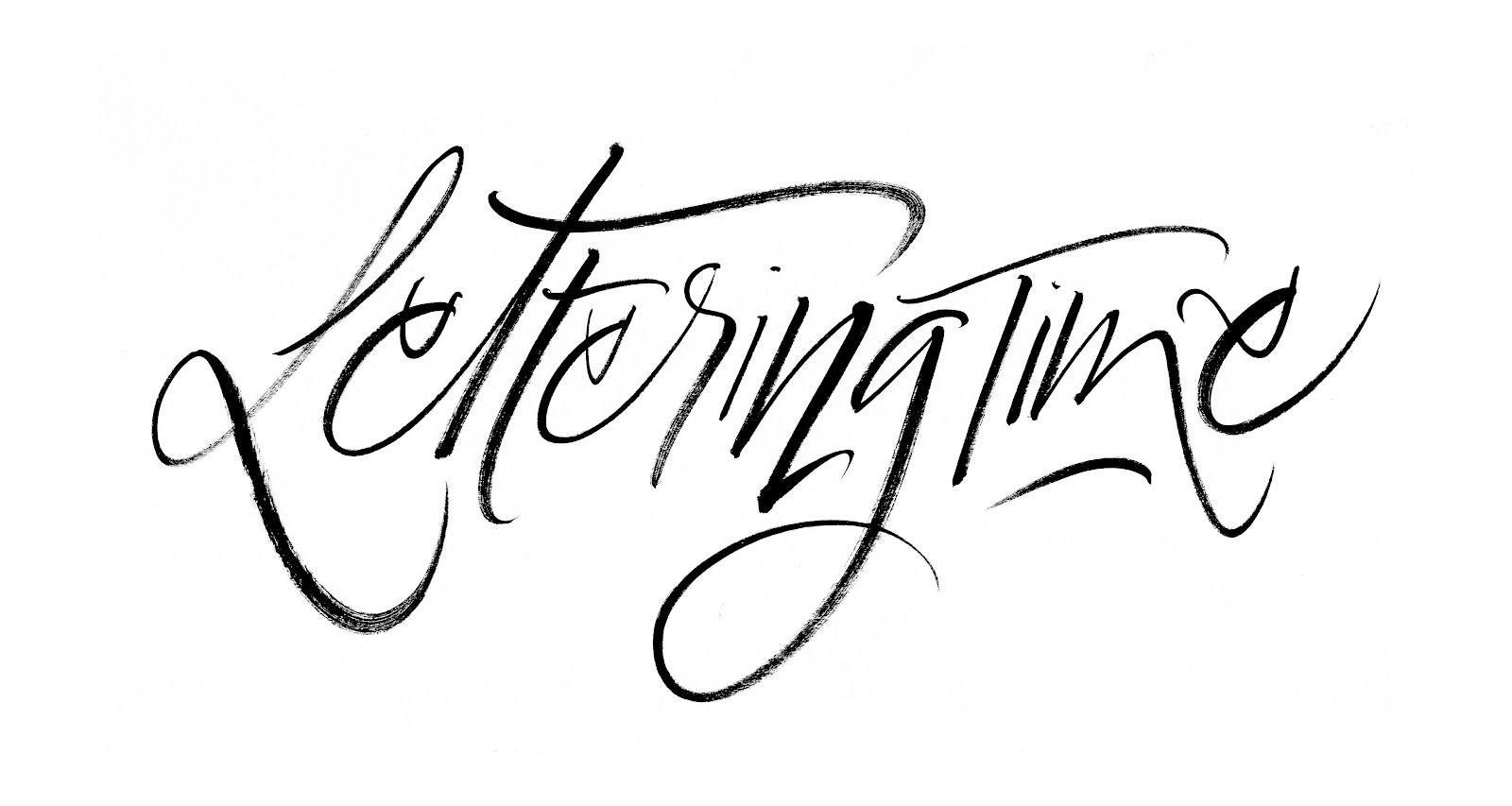





















CONVERSATION